A helyi menü használata
A munka szövegének töredéke
Az egérrel könnyen kiválaszthatja a szomszédos cellák egy csoportját. A legegyszerűbb módja a bal egérgomb lenyomva tartása, miközben az egérmutatót húzza a választani kívánt cellákra:
1. Mutasson a B8 cellára.
2. Nyomja meg és tartsa lenyomva a bal egérgombot.
3. Mozgassa az egeret lefelé, amíg a B8-B11 cellák ki vannak jelölve.
4. Engedje el a bal egérgombot.
A kapcsolódó sejtek olyan sejtek, amelyeknek legalább egy közös határa van. Például az A1 és B1 sejtek kapcsolódnak egymáshoz. Az A1 és C1 azonban nem metszi egymást. a B1 sejt elválasztja őket.
A gyakorlat során négy szomszédos cellát választ: B8, B9, B10, B11. Az egér vontatása különösen akkor hasznos, ha az összes kijelölt cellát láthatóvá válik egy képernyőmezőben.
A SHIFT KEY HASZNÁLATA.
Előfordulhat, hogy a kiválasztani kívánt cellák csoportja túlmutat a képernyő keretén. Ebben az esetben a billentyűvel és az egérrel végzett egyszerű művelet lehetővé teszi az összes szükséges cellát:
1. Kattintson a B5 cellára.
2. Görgesse le a képernyőablakot, amíg az E17 cella látható.
3. Nyomja meg és tartsa lenyomva a SHIFT billentyűt.
4. Mutasson az E17 cellára, és kattintson a bal egérgombbal.
A B5 és E17 sejtek által határolt kétdimenziós blokk összes szomszédos sejtje különböztethető meg. amint azt a 8. ábra mutatja.
A kétdimenziós blokk a szomszédos cellák egy csoportja, amely több sorban és oszlopban helyezkedik el.

AZ ÖSSZES LINESEK ÉS ÖBLKEK KIVÁLASZTÁSA.
Ha ki kell jelölnie az egész oszlopot vagy sort, az Excel egyszerűvé teszi ezt. Például válassza ki a D oszlop összes celláját:
1. Mutasson a D betűre az oszlopfejlécben.
2. Kattintson a bal egérgombbal.
Ebben az esetben az egész oszlop kiválasztásra kerül a további feldolgozáshoz. Ugyanígy, a SHIFT gombbal együtt kiválaszthatja a sorok vagy oszlopok csoportját. Válasszon sorokat a 6-tól 16-ig.
KÜLÖNBÖZŐ CELLOK KIVÁLASZTÁSA.
Természetesen a választani kívánt sejtek nem mindig lesznek egymás mellé. Ennek egy hipotetikus példája a helyzet, ha a költségkeret mintajába külön kiadási tételeket és több egyenleggel szeretné kiosztani, de az összes külön költség nélkül. A művelet végrehajtásához újra kell használni a billentyűzetet és az egeret:
1. Mutasson a B8 cellára.
2. Nyomja meg és tartsa lenyomva a bal egérgombot.
3. Mozgassa az egeret lefelé, amíg a B8-B14 cellák ki vannak jelölve.
4. Engedje el a bal egérgombot.
5. Mutasson a B17 cellára.
6. Nyomja meg és tartsa lenyomva a Ctrl billentyűt.
7. Kattintson a bal egérgombbal.
Ezek a műveletek lehetővé teszik, hogy kiválassza a szomszédos cellákat a B8-ról a B14-re és egy nem szomszédos B17-re.
AZ EGYEDI GYORSÍTOTT CELLOK KIVÁLASZTÁSA.
A CTRL gomb lenyomásával válasszon egy csoportja egyetlen, nem szomszédos cellák egymással. Például, ha szeretnénk, hogy csak azokat kiadási tételekhez a költségvetésünk, hogy állandó marad hónapról hónapra:
1. Kattintson a B8 cellára.
2. Tartsa lenyomva a CTRL billentyűt, és kattintson a B10 cellára.
3. Tartsa lenyomva a CTRL billentyűt, és kattintson a B12 cellára.
Rámutatnak 3 nem egybefüggő sejtek összege a havi kifizetések, amelyek nem valószínű, hogy változik minden hónapban a kifizetés a ház, az adók és a kifizetések a kölcsön az autót.
A sejtek elnevezése.
Közvetlenül az I17-es cella felé mutathat; A mintában szereplő költségvetési ez nem nehéz csinálni, mert ez a sejt található, közvetlenül át azokat a sorokat, amelyekben hivatkozunk rá. Azonban a nagy méretű táblázatok, ahol a sejtek, amelyek a hivatkozott lehet messze a sejtek függnek ezek általában könnyebben megjegyezhető nevek, mint egy hivatkozás egy adott sejtben. Lássuk, hogyan történik ez:
1. Kattintson az I17 cellára.
2. Az INSERT menüben kattintson a NAME parancsra.
3. A megjelenő helyi menüben válassza a "Hozzárendelés" parancsot.
A 2. ábrán látható párbeszédpanel. 8,4; A név hozzárendelése egy kiválasztott cellához vagy cellák csoportjához. Az I17 AVÁSZATI MÉRLEGES mobiltelefonnak nevezzük, és ehhez szüksége van:
1. Írja be a szöveget a szövegmezőbe.
3. Használja a görgetősávot a B oszlop megjelenítéséhez.
4. Kattintson a B20 - cell EDUCATION cellára.
5. Írja be a = СрОст * 10% -ot, és nyomja meg az ENTER billentyűt.
Az Excel automatikusan kiszámolja a B20 cellára vonatkozó értéket, mivel az átlag 10% -a ténylegesen az I17-es tartalom tartalmából marad.
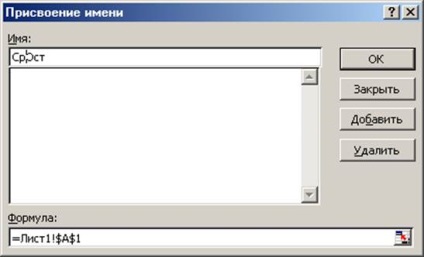
Nevek hozzárendelése a sejtcsoportokhoz.
Ezt a funkciót használjuk arra, hogy jelezzük a havi költségeket tartalmazó cellák teljes blokkját.
1. Válassza ki a B8-G14 cellák csoportját.
2. Az INSERT menüben válassza a NAME lehetőséget.
3. A helyi menüben kattintson a Hozzáadás gombra.
4. Amikor megjelenik a párbeszédpanel, írja be a szót